В първата част на урока, "Тайните на фото-манипулация" няколко завършени картини са показали, че трябва да се осигури използването на различни цветове. След като на заден план и други предмети картина готови, трябва да решите какви цветове ще бъдат използвани за това.
В изображението по-долу, аз направих голямата част от работата - подготвен за фон и едно момиче. По-късно тя ще бъде добавена и други елементи, но това е в основата на картината. Облечи момичето има зелен цвят като фон. Следователно, зелено ще бъде основният цвят. Разбира се, можете да използвате различен цвят като ядро, но тогава ще трябва да промените цвета и фона и момичетата. Това е описано по-долу.

Както можете да видите на снимката по-горе, от дясната страна е по-лек от ляво. Това означава, че източникът на светлина е от дясната страна. Вижте момичето. Въз основа на факта, че дясната страна е много ярко, то трябва да се завърти надясно (вече е направено). В противен случай, тя би изглеждала не естествено. С други думи, осветената част от жените трябва да се завърти, за да се изправи източника на светлина.
Ако включите момичето в другата посока, ние ще се получат противоречиви резултати. Погледнете изображението по-долу. Червеният стрелката представлява цвят. Той нада към момичето в дясно и след това от дясната страна на момичетата не може да бъде затъмнен. Това е прост пример за грешка, когато се работи със светлина.

Тук всичко е наред:
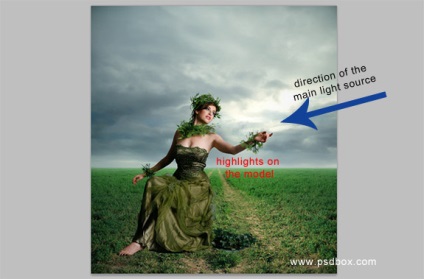
В Photoshop има няколко техники за съчетаване на цветове. Аз обикновено използвам корекцията Gradient Map, но в допълнение към това, има и други начини. По-долу ще опишем тези техники.
Gradient Map
Корекция Gradient ползване Карта, когато трябва да се промени цялостната цветовете на изображението, или когато работите с голям елемент, като фон. Същността на тази корекция е, че той възлага с различен цвят в зависимост от вашите цветове на изображението.
Цвят градиент от лявата страна ще бъде приложена към тъмните области (на снимката по-долу те магента), цветът от дясната страна - за ярки области (на снимката по-долу те оранжево). Цветът в средата на наклона се прилага към средните тонове (на снимката по-долу са зелено).
Можете да опитате да наклони с много цветя и различни режими на смес. Изображението по-долу е използвана смесване режим (смесване режим) - Normal и корекция се отразява само на заден план.
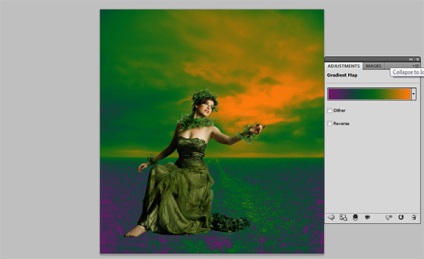
Същата градиента, но смесване режим - Hard Light и непрозрачността - 50% (в ляво - преди корекцията, отдясно - след).
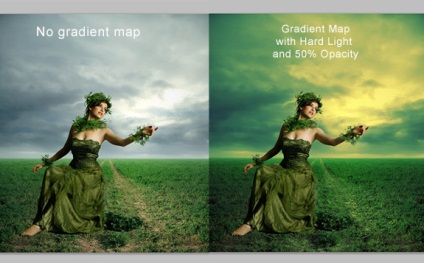
Ако сте харесали този наклон, можете да го копирате в документа и да промените режима на смесване и непрозрачността, ако е необходимо.
Color Balance
На примера на една и съща снимка с момичето, аз ще покажа как да използвате настройка на цветовия баланс, за да се приведе в съответствие с цвета на обект (жената) с фона. В този случай, рокля зелена момичето, но все още можете да направите подобрения, използващи тази корекция и правят кожата по-малко зелено.
Корекция Color Balance разделя изображението на 3 канала: Shadows (Shadows), Midtones (от средата на тонове) Акценти (светлина). За всеки канал, можете да регулирате цвят. В моя случай, аз ще се увеличи размерът на зелено и леко жълто.
Но кой канал се наложи да коригирате цвета? Това зависи от вашия имидж, опит и това, което искате да промените. В повечето случаи, трябва да се работи и по трите канала.
На кожата ми светлина красиво момиче на изображението, така че Акценти канал може да има най-голямо въздействие върху кожата.
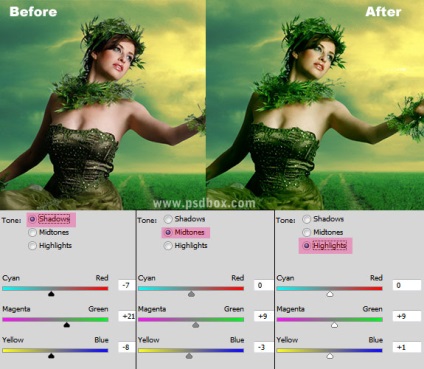
Причината, поради която аз използвам корекцията на Color Balance - тя контролира над всичките три канала на изображението. Тази корекция може да се използва за коригиране на такива дефекти като преувеличени количество червено. В изображението по-долу, аз работих по канала Акценти да се направи по-бяла риза. За да се отървете от жълто, аз увеличи цвят синьо и циан.
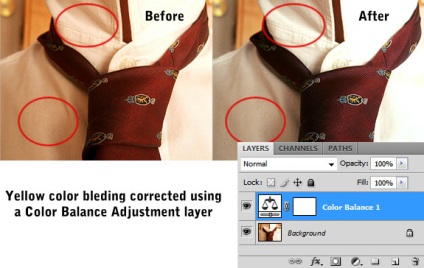
Други методи за корекция на цветовете
Има много други начини да се съчетават цветовете на различните елементи на картината. Например, грундиране слой твърдо Цвят. След като изберете желания цвят на този слой трябва да експериментирате с различни режими на сместа и непрозрачност. Към ефекта на корекцията или пълнежният слой е приложено само един слой от специфична употреба подстригване маска (подрязване маска). Тя може да бъде създаден чрез контекстното меню на слоя (десен бутон върху слоя в палитрата на слоевете), или клавишната комбинация Ctrl + Alt + G.
В изображението по-долу, аз бях един слой от вкарване на твърдо Цвят: цветът Аз определено средство за пипетка Tool (I) в небето, а след това се промени режима на смесване на Color. За този слой е необходимо да се създаде подстригване маска, с цвета е локализирана само в слоя с момичето. Също така трябва един Нива корекция слой, за амплифициране на светлина. За него, аз също прилага подстригване маска.
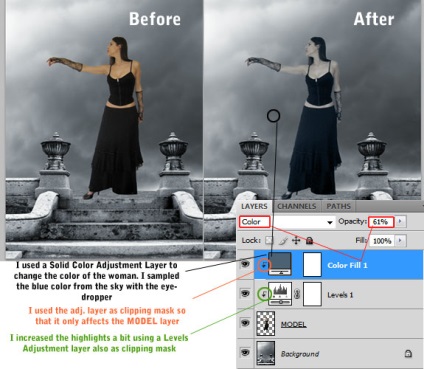
снимка Филтър
Такъв метод на цветовете може да се постигне чрез коригиране Фото филтър. За нея това беше няколко готови цветове са предварително зададени, но винаги можете да изберете различен цвят. Не забравяйте, че можете да промените режима на смесване на всеки слой от корекция.
Ако цветът не изглежда правилно след промяна на режима на смес, за да се опита да се избере по-малко наситени цвят или по-тъмно. Това може да помогне, тъй като режимите на сместа да работят с повишено луминесценция и насищане. Например, една тъмна ненаситен цвят син може да работи по-добре от ярко наситен синьо. За да направите това, трябва настроена само режим на смесване Color Dodge.
Вариации
Има и друга техника, която често се използва в готовите снимки, но можете да го използвате по всяко време. Тя се състои в дублирането на слоя на която цвят да се промени и прилагане към него корекция Вариации (Изображение → Корекции Ц Вариации) с последващо намаляване на непрозрачност стойност. Не забравяйте, че тази корекция се отразява на пикселите слой, така че аз препоръчвам да се дублира слоя, който искате да промените.
В изображението по-долу, направих две копия на снимката в ляво и се прилага тази корекция. След това промених режима на смесване и непрозрачност, за да получите различни резултати.
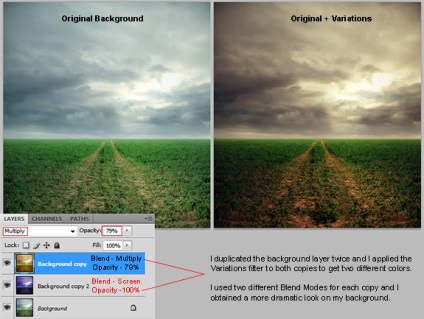
заключение
Аз обикновено използвам всички по-горе методи за различни ситуации. Не се страхувайте да опитате различни методи, тъй като това е най-добрият начин да ги изследват и може би да излезе с нещо ново.
Ремонт на разходите за цилиндър на главата и ремонт на двигател ремонт - www.zenitauto.ru. евтино
Свързани статии
